教你使用守护童年轻松设置电脑定时关机
对于很多家庭来说,最让家长头疼的事情莫过于孩子沉迷于网络的问题了,现在网络游戏的盛行,直接导致很多中蟛杆戛攉小学生沉迷王者荣耀、绝地归来等网游。今天跟大家一起分享一下,如何设置自家电脑可以定时关机的功能,接下来以守护童年软件为例,跟大家分享定时关机的方法和步骤,希望对大家有所帮助。
工具/原料
守护童年软件
邮箱账号
电脑一台
下载守护童年软件
1、搜索守护童年首先因为需要守护童年这款软件,需要我们在搜索引擎当中搜索“守护童年”,点击“守护童年官方版下载”链接。
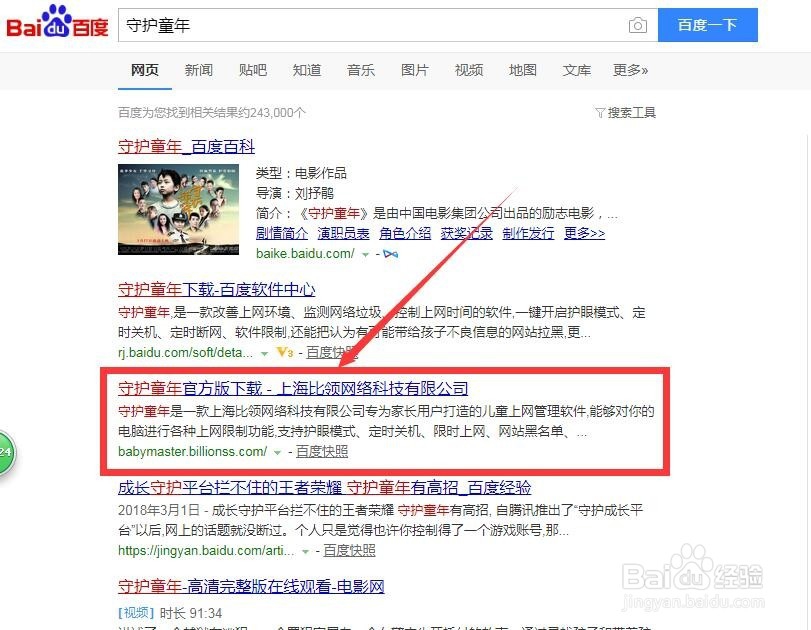
2、守护童年官方版下载在进入到守护童年的官网,点击下载按钮,即可下载最新版的守护童年软件。
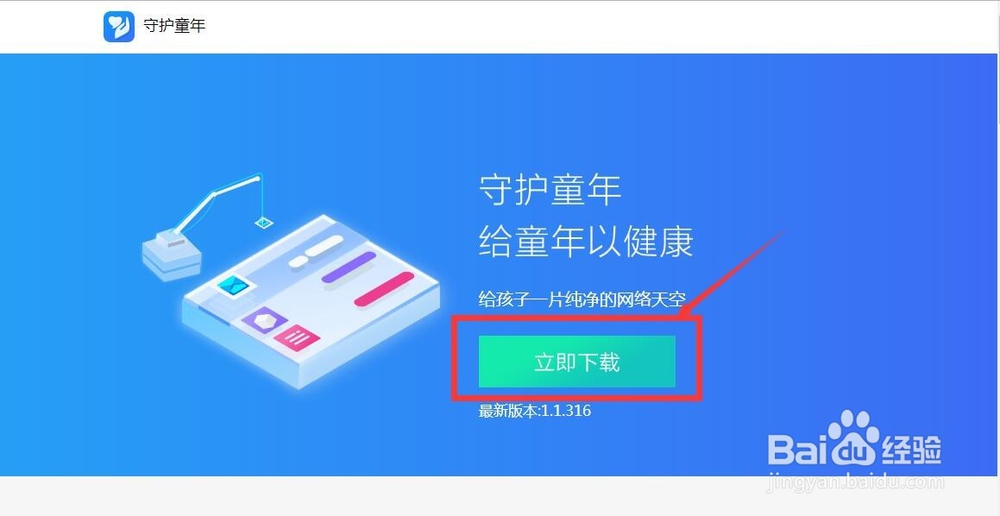
3、下载守护童年点击“立即下载”按钮后,我们会出现一个下载的对话框,确认好下载的文件名和保存的地址,我们先保存在桌面为例。

安装守护童年
1、安装守护童年在成功下载完守护童年后,我们的桌面上会有一个守护童年的安装包,双击安装包,即可进行守护童年的安装进程。
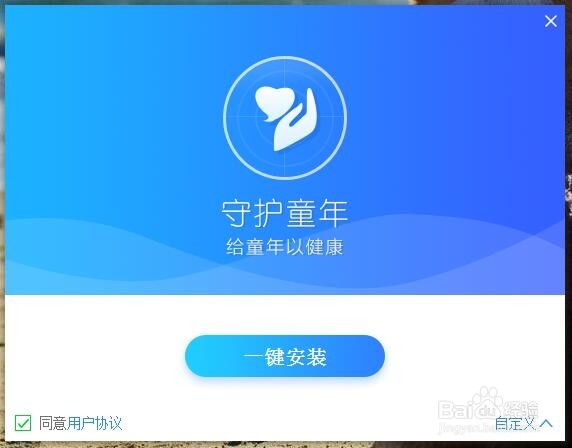
2、一键安装守护童年如果您对安装的目录需要自定义的话,您可以点击自定义来选择安装的位置;如果选择默认的话,可以直接点击“一键安装”。
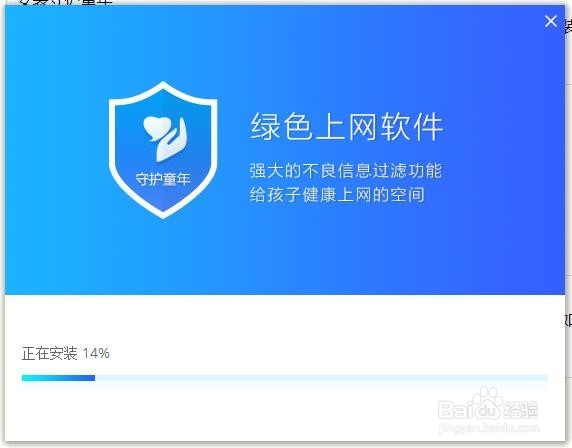
3、完成守护童年安装整个守护童年的安装过程仅需要5秒不到的时间,非常的快。安装完成后,直接点击安装完成即可。
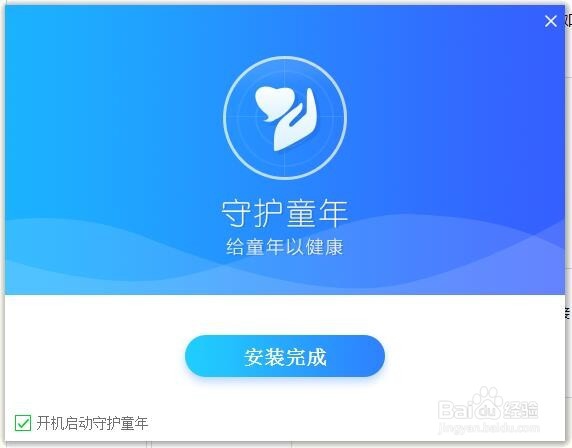
4、守护童年的介绍在安装完成软件后,启动守护童年我们可以看见守护童年的大致功能介绍。最后点击“立即体验”按钮即可进入到产品的登录界面。
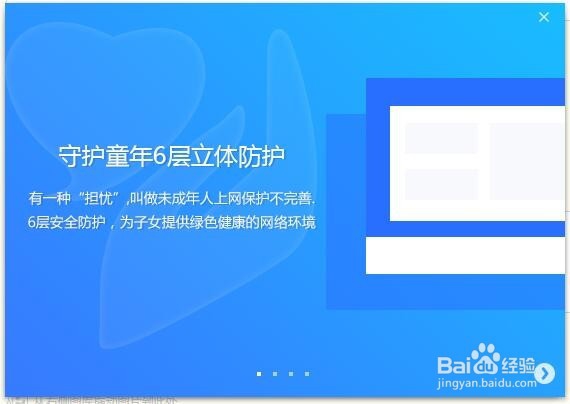

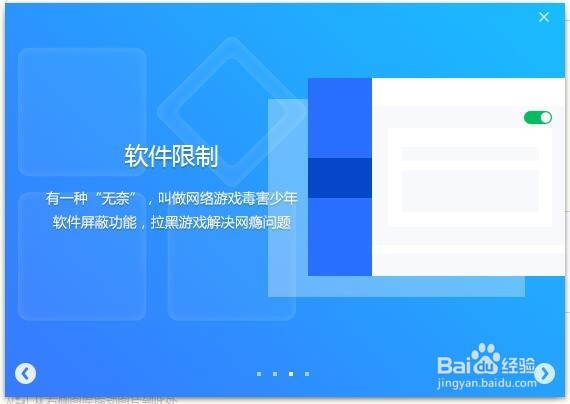
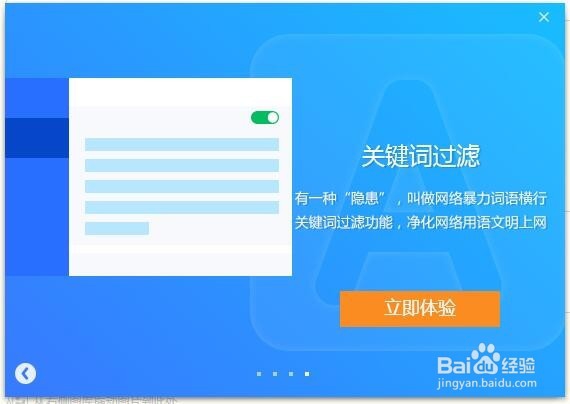
设置守护童年定时关机
1、守护童年定时关机在成功进入到产品的主界面后,我们可以看到产品的整体色调非常简洁干净,功能点还是比较清楚。您可以选择底部的“辅助设置”选项,即可看到定时关机的功能介绍。

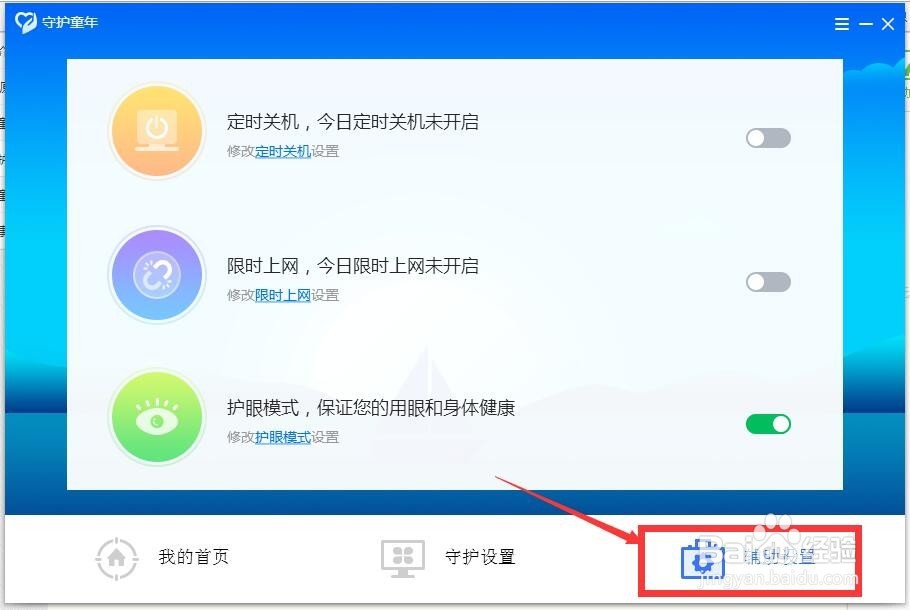
2、设置定时关机开关在进入到守护童年辅助设置界面后,我们点击定时关机右边的开关见,打开定时开关的功能。
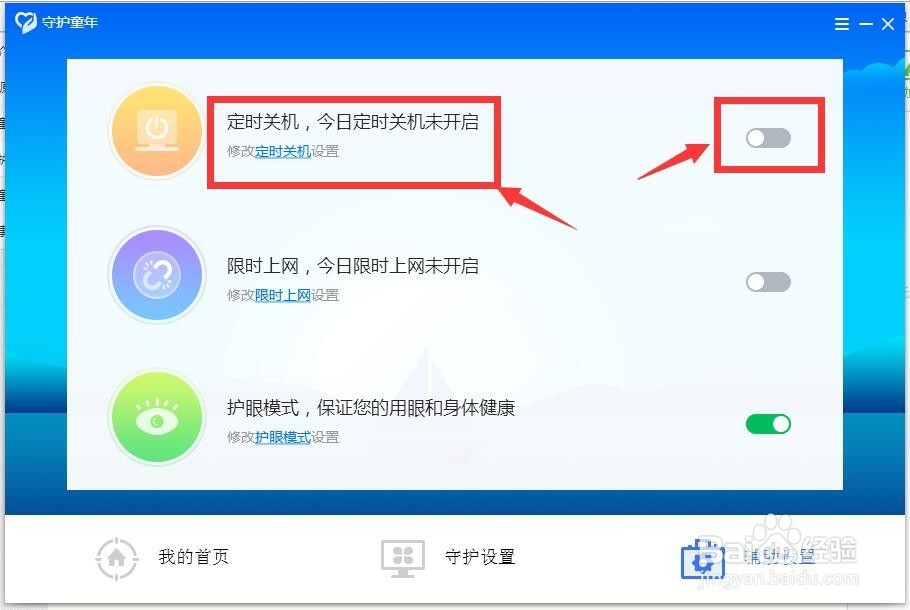
3、设置定时关机时间在定时开关的界面,我们可以对每天固定的时间点进行关机,更好的我们还可以设置累计时长的关机,针对目前家中有子女爱好上网的用户,可以设置一下,减少未成年子女上网的问题。

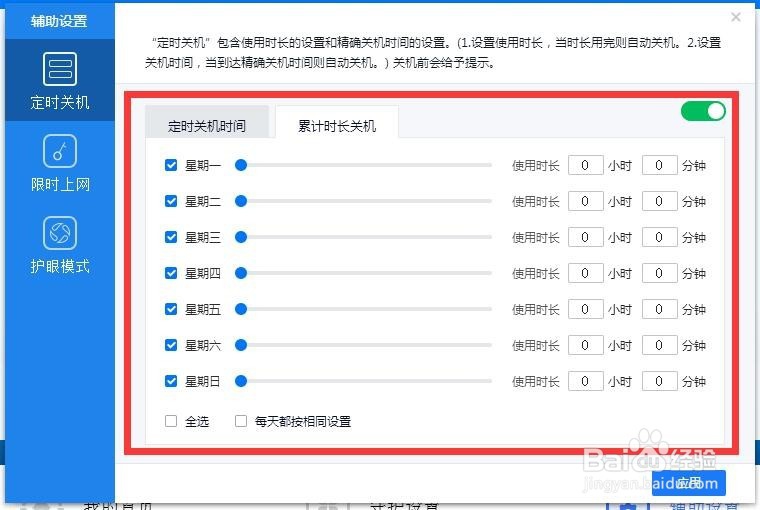
4、确认定时关机策略在完成以上所有的设置后,不要忘记点击右下角的“应用按钮”这样策略才能生效。这样我们就完成了定时关机的功能,系统会在将要自动关机时会给提示告知使用者系统将会在几分钟后自动关闭。
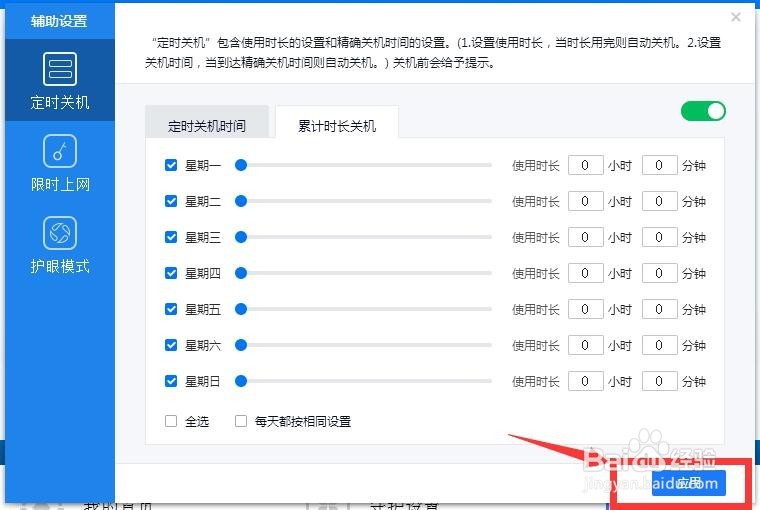
5、守护童年切换模式确认不需要调整后,即可进入到产品的主界面,点击主界面的“孩子模式”按钮,软件自动将随缩小在托盘中。这样我们就轻松完成了自动关机的整个设置。
